局用户-易加分析操作指南
一、PC端使用指南
1、如何进入易加分析平台?
1.1 浏览器输入https://espace.sipedu.cn/portalweb/#/login,进入易加门户空间(推荐使用谷歌浏览器访问)。
1.2 账号登录,选择教师身份进入。

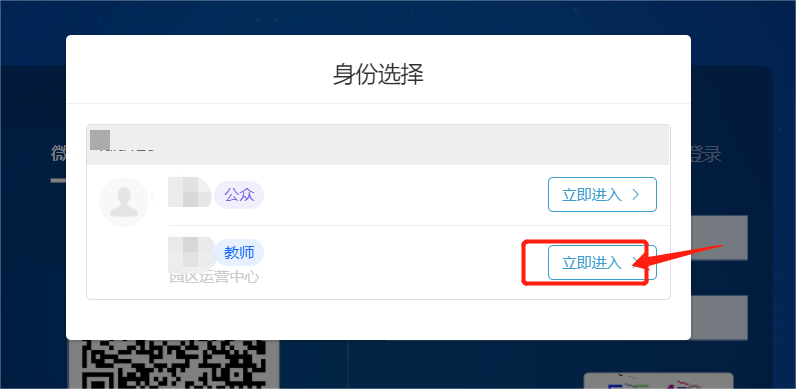
1.3 进入应用中心,添加易加分析应用,点击易加分析图标,进入平台。
2、如何查看监测报告?
2.1 进入平台后,看到监测列表,找到对应监测,点击“查看报告”按钮。
2.2 点击左侧按钮,可弹出导航栏,切换查看不同的报告内容。
2.3 报告中出现蓝色字体或按钮,可点击下钻。
2.4 点击右上角X,可退出查看报告页面。
3、如何查看学校监测?
3.1 进入监测管理-学校监测查看,查看学校列表,点击其中一所学校的“进入学校监测”按钮。
3.2 进入学校监测列表页面,可点击“监测报告“按钮查看某个学校监测的报告。
二、移动端使用指南
1、如何进入易加分析平台?
登录易加教育APP,使用账号登录,选择教师角色进入。添加“易加分析”应用,点击应用进入。
2、移动端有哪些功能?
区领导登录易加分析移动端,支持查看开放的区域监测报告,支持填报问卷。


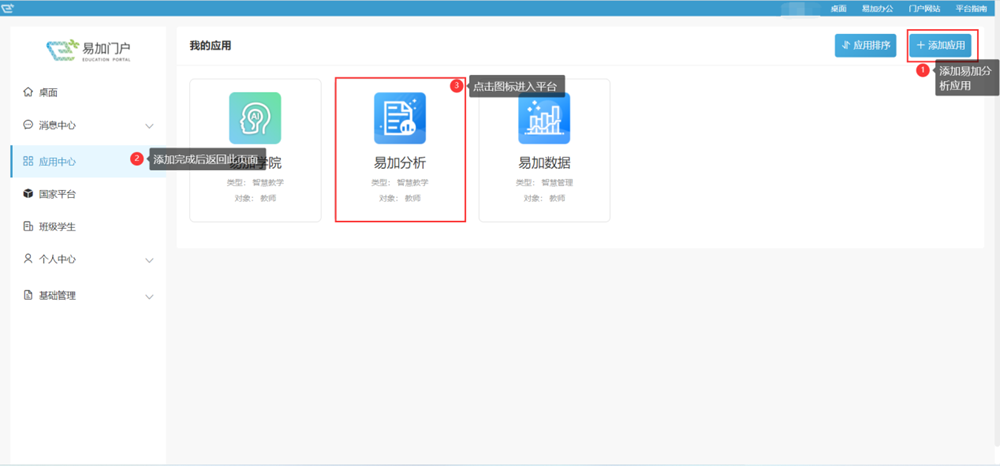
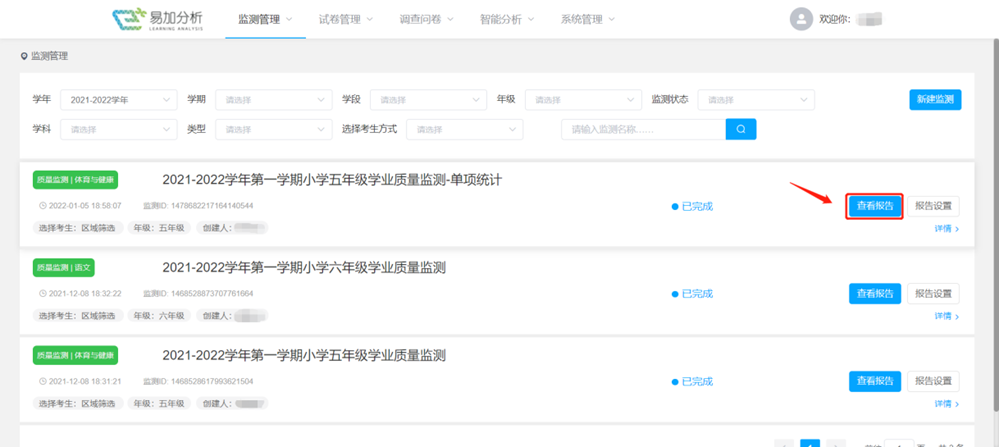
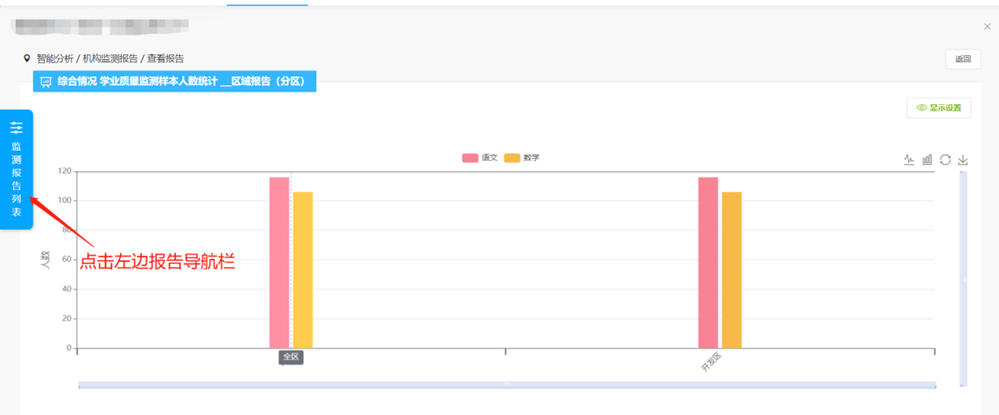
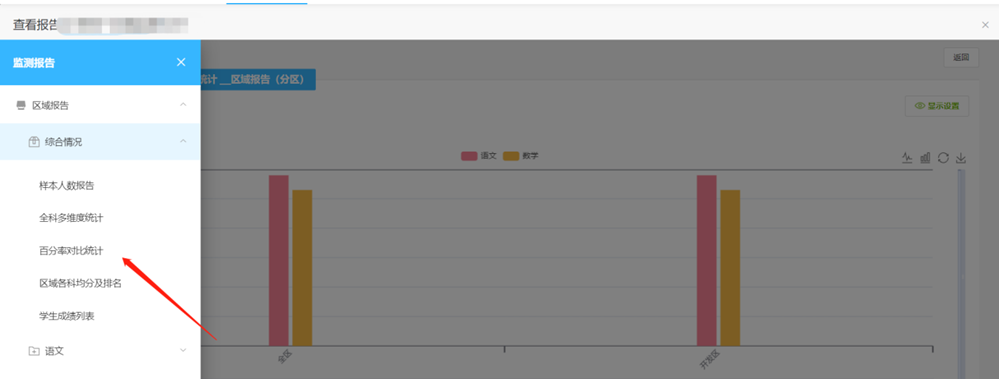
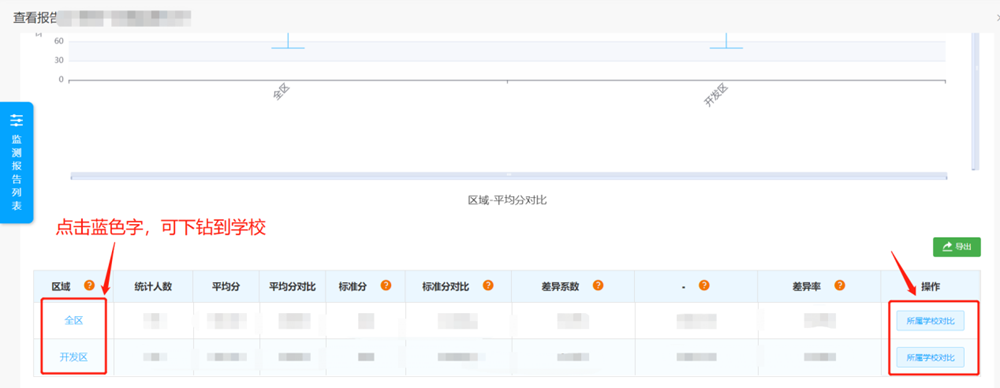
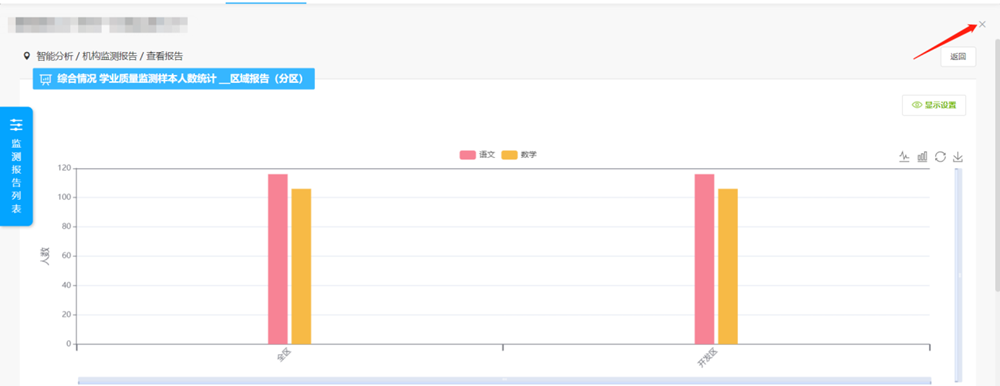
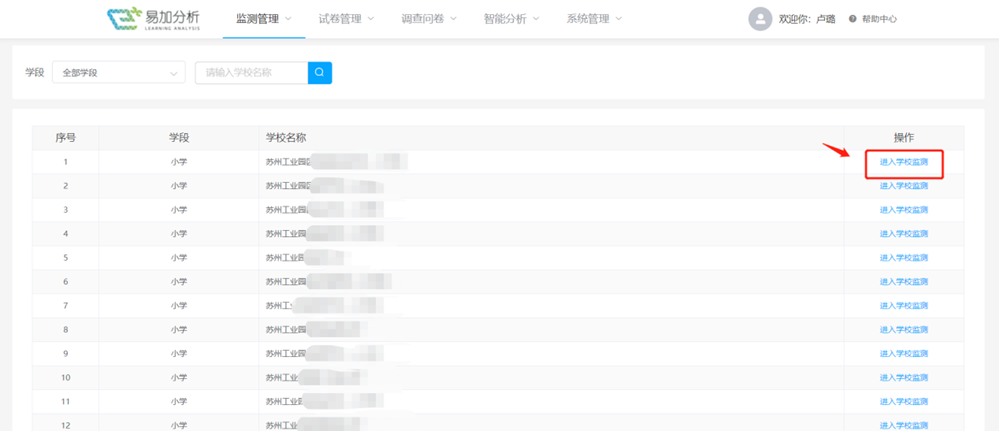
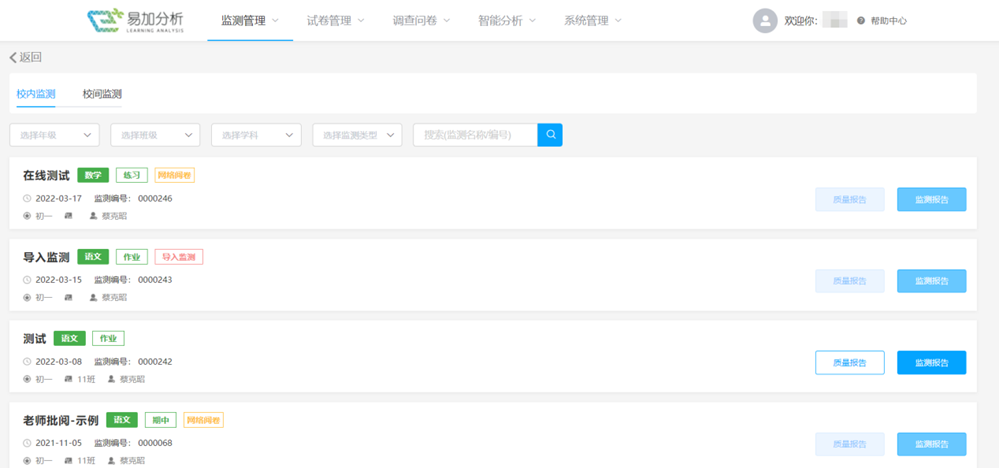
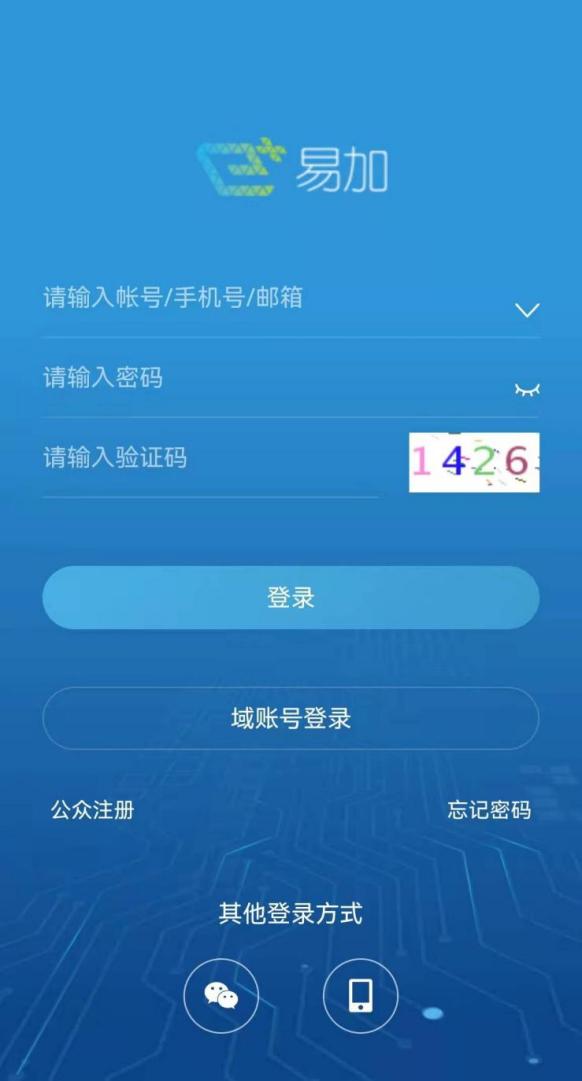
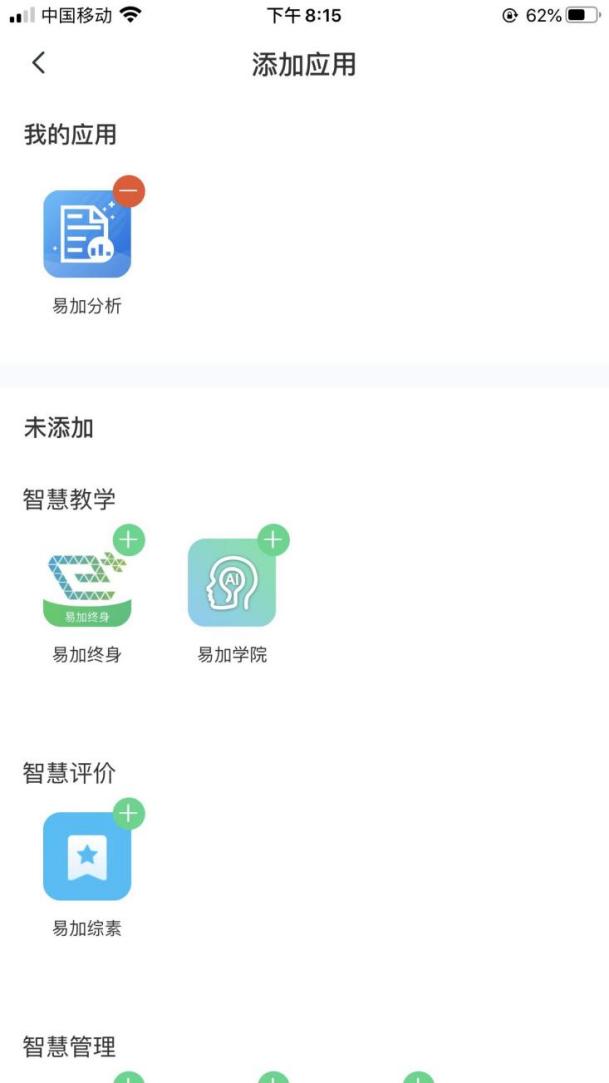
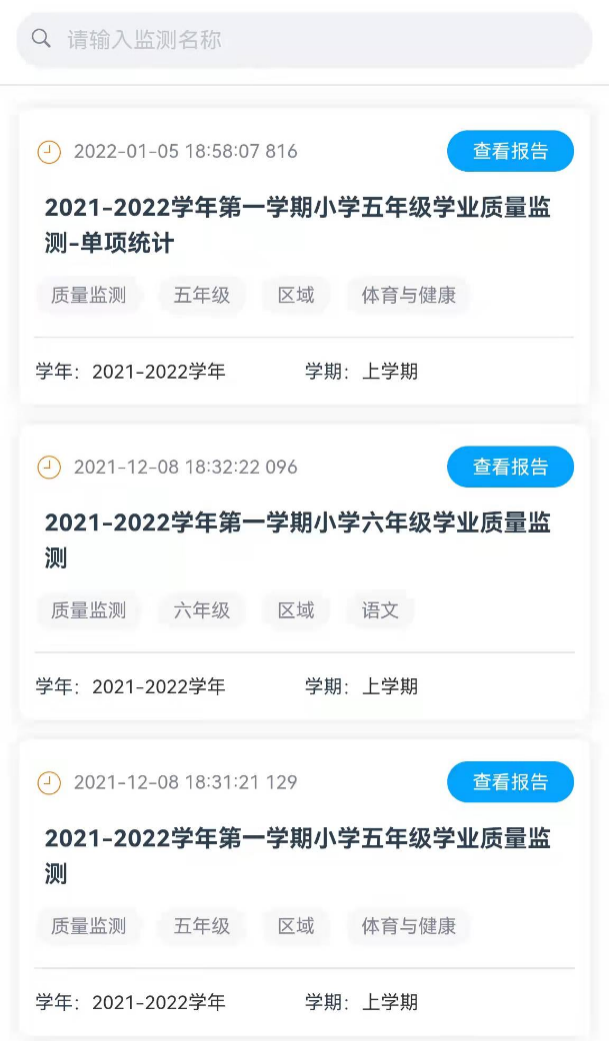
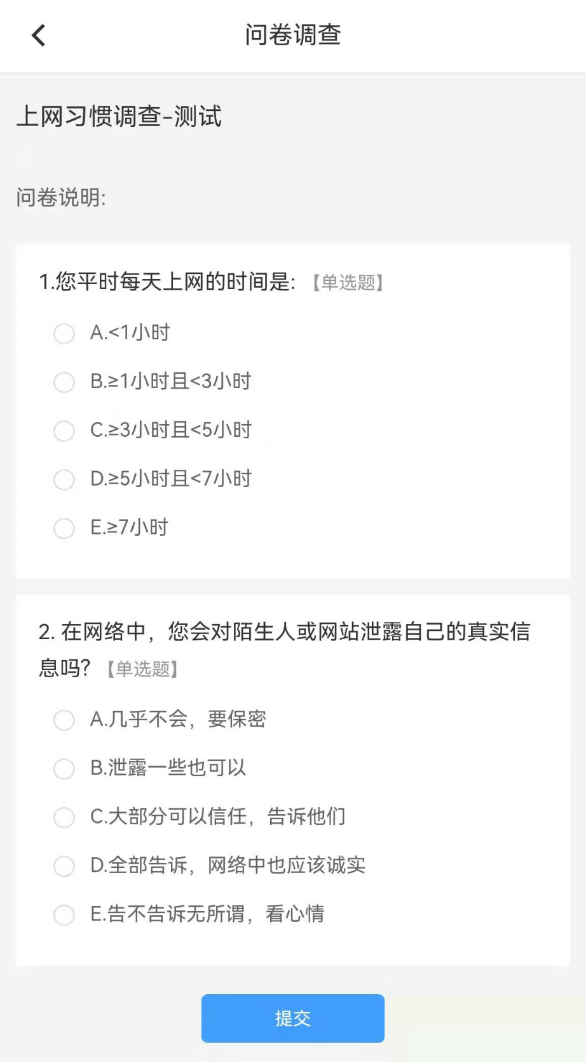
账号+密码登录
还没有账号?
立即注册